Umfassende Lösungen zur Datenübertragung vom Samsung Galaxy S7 auf Xiaomi

Geschrieben von Bastian Günter | Nov 13, 2025
Es ist verdammt hektisch, die Telefondaten von alt nach neu zu verschieben. Es ist ein anstrengender Prozess. Gibt es optimale Lösungen für die Datenübertragung von Samsung nach Xiaomi?
Das obige Flüstern ist häufig zu hören, wenn Sie einen Kauf am Telefon tätigen. Jeder hält die Datenübertragung von einem Telefon zum anderen für eine hektische Aktivität. Natürlich ist es hektisch, wenn Sie nicht umfassende Methoden anwenden, um damit umzugehen. Entdecken Sie intellektuelle Wege, um diesen Prozess eher interessant als lästig zu gestalten. In diesem Artikel erfahren Sie genau, wie Samsung zu Xiaomi übertragen wird.
- Teil 1: Ein Klick, um alle Daten mit MobileTrans von Samsung auf Xiaomi zu übertragen
- Teil 2: Versuchen Sie, mit Samsung Smart Switch Daten von Samsung zu Xiaomi zu wechseln
- Teil 3: Versuchen Sie, Daten über Bluetooth von Samsung nach Xiaomi zu verschieben
- Teil 4: Versuchen Sie, Daten von Samsung per E-Mail an Xiaomi zu senden
- Teil 5: Vor- und Nachteile der oben genannten Lösungen
Teil 1: Ein Klick, um alle Daten mit MobileTrans von Samsung auf Xiaomi zu übertragen
Die Überschrift scheint aufgrund der Tatsache "One Click" überzeugend zu sein. Sie fragen sich vielleicht, ob dies mit nur einem Klopfen möglich ist? Mit einem effektiven Toolkit können Sie den hektischen Vorgang in Sekundenbruchteilen durchführen. MobileTrans ist eine wundersame Plattform, die dieses Wunder effektiv vollbringt und vom riesigen Softwareanbieter Wondershare stammt. Bevor Sie sich eingehend mit der Vorgehensweise befassen, ist es höchste Zeit, sich mit den Funktionen vertraut zu machen.
Aktion 1: Der erste Schritt besteht darin, die offizielle Website von MobileTrans aufzurufen, um diese Software herunterzuladen. Klick einfach https://mobiletrans.wondershare.com/ Laden Sie das Tool herunter und installieren Sie es mit Bedacht mithilfe des Führungsassistenten. Klicken Sie auf das Symbol, um die MobileTrans-Software auszulösen
Aktion 2: Das Hauptziel dieses Artikels ist die Übertragung von Daten vom Samsung Galaxy S7 zum Xiaomi-Telefon. Natürlich müssen Sie auf dem Startbildschirm von MobileTrans von Wondershare die Option "Telefonübertragung" auswählen.

Aktion 3: Verbinden Sie nun Samsung Galaxy S7 und Xiaomi über hochwertigen USB mit Ihrem PC. Das MobileTrans-Fenster zeigt die angeschlossenen Geräte zum besseren Verständnis grafisch an.

Das ist nett. Hier ist das Quellgerät Samsung Galaxy S7 und das Ziel ist Xiaomi. Die Daten müssen von der Quelle zum Ziel verschoben werden. Falls das Gerät verlegt wurde, verwenden Sie die Schaltfläche "Spiegeln", um die Geräte in die andere Richtung zu wischen. Vor Beginn des Übertragungsprozesses wird dringend empfohlen, das Quell- und Zielgerät sicherzustellen.
Aktion: Checken Sie die gewünschten Daten für die Übertragung von Samsung nach Xiaomi ein. Drücken Sie abschließend die Taste "Start", um den Übertragungsvorgang auszulösen.

Der obige Screenshot zeigt den Fortschritt des Übertragungsprozesses. Sie müssen einige Minuten auf den erfolgreichen Abschluss warten. Stellen Sie sicher, dass die Verbindung bis zum Ende der Übertragung besteht, um Datenverlust zu vermeiden.
Wow! Der Prozess ist kinderleicht und ohne Komplikationen. Die oben genannten Schritte gewährleisten ein einwandfreies Verständnis der Datenübertragung von Samsung zu Xiaomi mithilfe der hervorragenden Software MobileTrans von Wondershare.
Teil 2: Versuchen Sie, mit Samsung Smart Switch Daten von Samsung zu Xiaomi zu wechseln
In diesem Abschnitt verwenden Sie die Funktion "Smart Switch" von Samsung, um Daten von Samsung an Xiaomi zu übertragen.
Schritt 1: Stellen Sie sicher, dass Sie die Smart Switch-Funktion in Ihrem Samsung Galaxy S7 während der Erstinstallation Ihres Geräts aktiviert haben. Installieren Sie die App "Smart Switch" von Google Play auf Ihrem Xiaomi-Gerät.
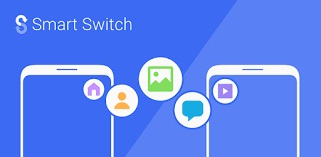
Schritt 2: Öffnen Sie die Funktion "Smart Switch" auf dem Samsung-Telefon. Klicken Sie auf Ihrem Samsung-Gerät auf das Symbol "Daten Senden".
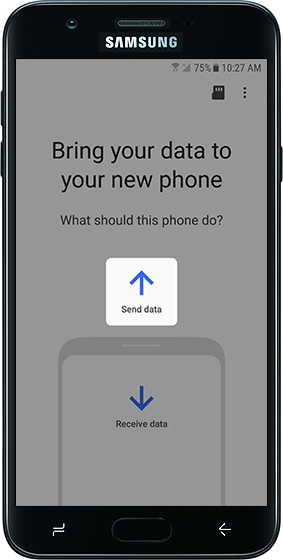
Schritt 3: : Stellen Sie die Verbindung über den WLAN-Modus her. Sie müssen die Option "Drahtlos" im Bildschirm "Verbindung herstellen" auswählen
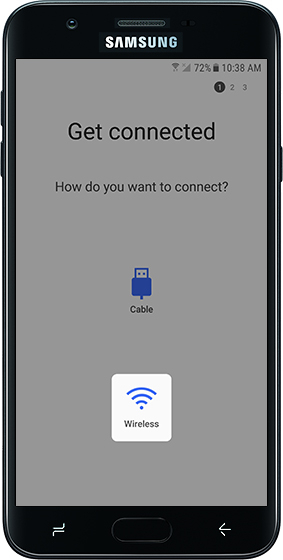
Schritt 4: Aktivieren Sie die Smart Switch-App auf Xiaomi und autorisieren Sie das Samsung-Gerät, indem Sie auf die Option "Ja" tippen, um die Übertragungsvorgänge zu starten
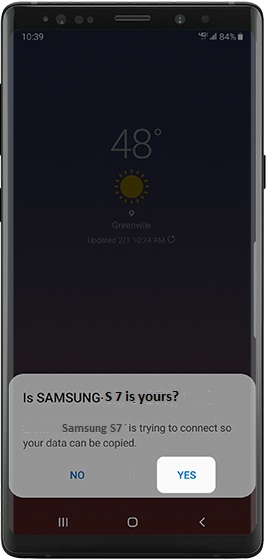
Schritt 5: Wählen Sie die Daten aus, für die eine Übertragung erforderlich ist, und klicken Sie auf "Senden", um die Übertragung zu stimulieren.
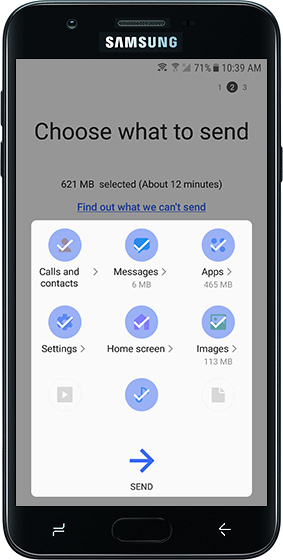
Schritt 6: Authentifizieren Sie den Übertragungsvorgang, indem Sie auf dem Xiaomi-Telefon auf die Option "Empfangen" tippen.
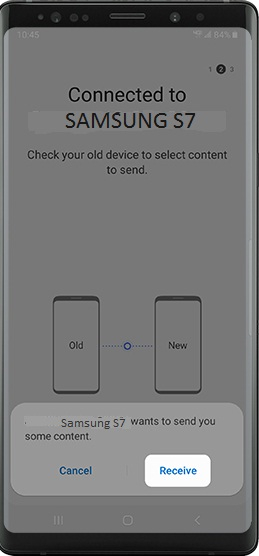
Schritt 7: Der Datenübertragungsvorgang ist in Kürze abgeschlossen. Klicken Sie auf dem Xiaomi-Telefon auf die Schaltfläche "Fertig", um den Vorgang zu beenden.
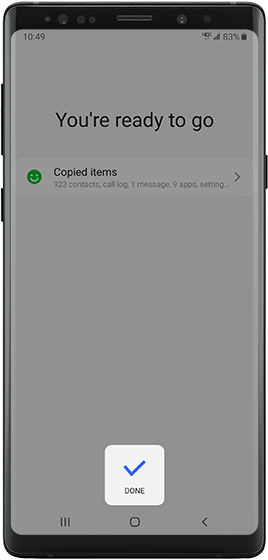
Es ist großartig, dass Sie jetzt mit dem "Smart Switch"; von Samsung Daten übertragen können.
Teil 3: Versuchen Sie, Daten über Bluetooth von Samsung nach Xiaomi zu verschieben
Gut! Fahren Sie nun fort, um die Datenübertragung über Bluetooth zu verbessern. In den folgenden Schritten basiert die informative Anleitung auf der Übertragung von Kontakten von Samsung zu Xiaomi.
Schritt 1: Entsperren Sie Ihr Samsung-Telefon und gehen Sie zum Fenster "Kontakte". Wählen Sie in der Option "Einstellungen" die Option "Kontakte Importieren / Exportieren". Wählen Sie dann die Option "Kontakte Teilen".
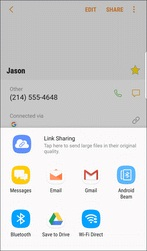
Schritt 2: Wählen Sie das Bluetooth-Symbol und aktivieren Sie es. In Ihrem Xiaomi-Telefon müssen Sie die Bluetooth-Option aktivieren, um die Sichtbarkeit für andere Geräte anzuzeigen. Identifizieren Sie Xiaomi auf Ihrem Samsung, um mit der Übertragung zu beginnen. Wählen Sie das Xiaomi auf Ihrem Samsung-Telefon aus und koppeln Sie das Gerät für einen erfolgreichen Übertragungsvorgang.

Wählen Sie die Kontakte auf dem Samsung-Telefon aus und klicken Sie auf "Senden", um die Datenübertragung zu starten. Erst nach ordnungsgemäßer Schälung können Sie diesen Prozess einrichten. Die übertragenen Daten werden im Bluetooth-Speicherordner von Xiaomi gespeichert. Tippen Sie auf den Ordner, um die Daten anzuzeigen, die von Samsung nach Xiaomi verschoben wurden.
Hinweis: Stellen Sie sicher, dass die beiden Geräte während des gesamten Übertragungsprozesses in der Nähe gehalten wurden, da die Bluetooth-Reichweite in unmittelbarer Nähe implementiert ist. Das Signal geht nach einer gewissen Entfernung zwischen den beiden Geräten verloren.
Teil 4: Versuchen Sie, Daten von Samsung per E-Mail an Xiaomi zu senden
Der Vorgang ähnelt dem oben beschriebenen Bluetooth, jedoch mit kleinen Änderungen. Anstelle des Bluetooth-Symbols müssen Sie das Symbol "E-Mail" auswählen. Es führt zum Erstellungsfenster, an das Daten angehängt sind. Geben Sie Ihre E-Mail-Adresse ein und tippen Sie auf die Schaltfläche "Senden".
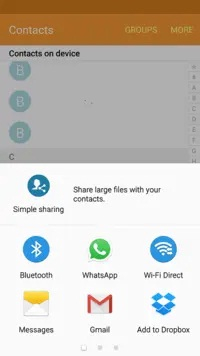
Öffnen Sie Ihre E-Mails auf dem neuen Gerät und speichern Sie die von Samsung Galaxy S7 übertragenen Daten.
Teil 5: Vor- und Nachteile der oben genannten Lösungen
Übertragung über MobileTrans
Vorteile:
- Schnelle Banküberweisung
- Zuverlässige Ergebnisse
Nachteil:
- Die Professional Suite und die Anfänger benötigen Unterstützung wie Tutorials, um daran zu arbeiten.
Übertragung über Smart Switch
Vorteile:
- Eingebaute Funktion von Samsung
- Effektive Datenübertragung ohne Verlust
Nachteil:
- Ein bisschen kompliziert und so wird der Neuling Schwierigkeiten haben, diese Funktion optimal zu nutzen.
Übertragung über Bluetooth
Vorteile:
- Einfacher und leichter Schritt
Nachteil:
- Behandelt weniger Daten während der Übertragung. Es ist schwierig, Massendaten zu finden
- Die Verbindung schlägt fehl, wenn der Abstand zwischen den beiden Geräten zunimmt.
Überweisung per E-Mail
Vorteile:
- Ein primitives Verfahren
- Schnelle Banküberweisung
Nachteil:
- Der Vorgang schlägt aufgrund einer schlechten Internetverbindung fehl
Fazit
Es ist gut, dieses Thema mit der optimalen Lösung für die Übertragung der Daten von Samsung nach Xiaomi abzuschließen. Das MobileTrans von Wondershare ist ein sehr empfehlenswertes Tool, da es Massendaten mit verlustfreier Datenübertragung mit Bedacht verarbeitet. Die andere Lösung gilt, wenn Sie weniger Daten gleichzeitig übertragen möchten. Darüber hinaus sind die anderen Verfahren grundlegende Verfahren mit einem Fehler im Datenübertragungsprozess. Wechseln Sie für Ihre Übertragung zu MobileTrans, um einen bemerkenswerten Übertragungsprozess zu erzielen.
Weitere Artikel empfohlen:
Heiße Artikel
Alle Kategorieren


MobileTrans - WhatsApp Übertragen



Bastian Günter
chief Editor